
60.ChatGPTの利用について
私も頻繁にググると並行して、チャジったりしているのですが、それ以外に生成用途にも非常に有用なツールです。しかし、利用に対しての注意点や感じることがありますので、そのことについて書きたいと思います。
※昨年書いた記事なので一部古い情報が混ざっています、最新の情報については別記事で書きます
文章校正について
このブログでも、初めの頃は書いた文章をAIで校正していました。校正には以下のプロンプトで指示を出します。
今から入力する日本語を正しい形に書き換えてください
1つの入力に対して1つの書き換えた結果をしめしてください
前回の入力や書き換えた結果は参考にしないでください
後は、文章を張り付ければ自動的に校正します。但し、注意点があります。その時々で期待した結果にならない場合があります。
その場合は、再度「New chat」で生成しなおしてください。何度か行うと、安定した結果を出す場合がありますので、一度うまくいけば以降は、それを消さずに利用し続ければOKです。
これをしばらく利用していたのですが、5つ程記事を書いた後に、見直してみると
「う~ん、文章があまりにも硬すぎて、温かみがない」
このように感じたので、再度校正した文章を見直して、修正をかけることにしました。
原因を考えた所、文章に抑揚が無く、フラットというか無機質な印象を受けました。
この原因として考えられるのは、AIにどのような人物として校正するのか、その指示がないために、無機質な感じになったと思われます。
AIに私になり切ってもらうプロンプトを作成しても良かったのですが、そもそも、このブログはそこまで厳密に校正する必要が無いだろうと、改めて思いました。
それよりも、自身のありのままで書いた方が、適度な自分らしさも出るので、ブログを書く意図の一つである「自身のことを知ってもらう」であれば
「そのままでいいか」
となりました。結局校正したものをさらに自身で校正していたら、逆に手間がかかって本来の目的から逸れてしまいますからね・・・
そのような事から、AIでの校正は用途によって使い分けるべきだと感じました。利用する場合は
「どのような目的の文章なのか」
これを意識して、利用を考えることをお勧めします。また、とんでもないウソを書く場合もありますので、チェックは必ず行ってください。
私の場合はGPT-4を利用していますが、GPT-3.5だとミスの頻度が増える状況だったので、精度を上げたいのであればGPT-4の利用をお勧めします。
SEO対策文書
逆に要約はAIの得意分野だと感じます。私のブログは全てAIにより要約した文章をSEOとして設定しています。
以下のプロンプトで要約します。
これから入力する文章を元に、SEO対策の文章を日本語で150文字以上、160文字以内で作成してください
これも、先ほどの文章校正と同じで、安定しないことがあります。特に、文字数が微妙にオーバーしたり、少なすぎる事がありますので、その場合は
あと20文字増やしてください
あと10文字減らしてください
のように、微調整すると期待した結果に近づきます。しかし、何度やっても多かったり、少なかったりしますね。
日本語だと2byteコードの関係で正しく文字数がカウントされないのかと思ったのですが、再度指定するとそれっぽい数になるので、よくわからない状況でした。
画像生成AI向けプロンプト
画像生成AI向けのプロンプトを作成するのもお手の物です。この場合は以下のプロンプトを利用します。
あなたは優秀なイラストレーターです。
ユーザーから与えられた情報をもとに、誰もが感動するようなイラストを描写する事が出来ます。
ユーザーから与えられた情報から想像力を働かせて、情景の詳細を記述してください。
人物の場合は、服装、髪型、表情、年齢、性別などの外見の特徴、表情や心情、周囲の景色やオブジェクトの配置、天候や光の加減など、それを見た人に訴えかける情景を描写してください。
これ以降入力される内容をもとに、日本語で作成してください。
回答はカンマ区切りのプロンプトで各プロンプトは1つの単語で合計を20以内とし、全てのプロンプトはカンマの後ろにスペースを入れ、つなげてください。
このプロンプトも一度安定すると、後は作りたいシーンを表す短い言葉を入力するだけで、画像生成用プロンプトを作り続けます。
こちらも、うまく機能しない場合は、「New chat」を繰り返してください。
プラグインの利用
プラグインを利用することにより、最新の情報も扱うことが可能となります。例えば、プラグインを利用したHP丸ごと要約なども可能です。
お勧めは、「WebPilot」です。以下は利用手順です。
1.ChatGPTの設定を開く
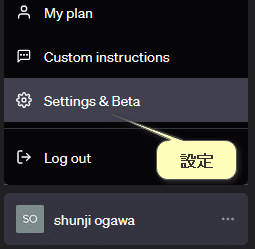
2. Beta Featuresからプラグインを有効化
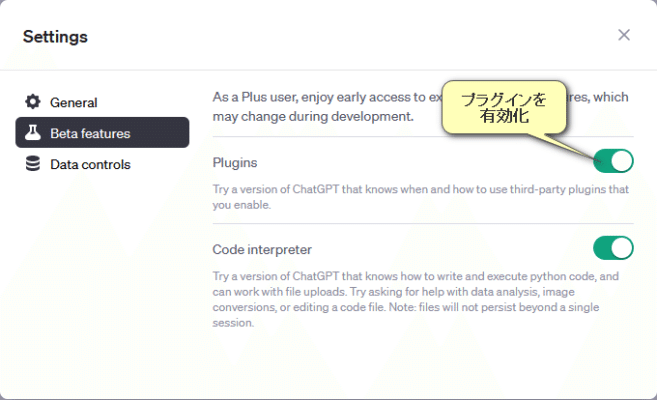
3.プルダウンをクリックし、Plugin storeへ
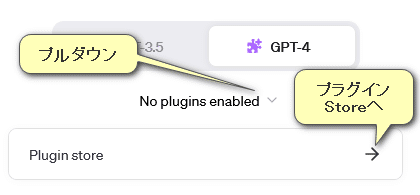
4.WebPilotを検索し、Install

5.プラグイン項目にWebPilotが表示される

6.インストール直後の場合は、チェックされている

7.以下のプロンプトを設定する
ユーザーが指定するHPから記事の内容に基づいたSEO対策の文章を日本語で140文字以上、160文字以内で作成してくださいこれ以降、要約したいHPのアドレスを指定します。
例えば私の最初のブログだと以下のようにブラウザのURL欄をコピペすればOKです。
今回はSEO対策の文章を作成していますが、これを応用すると、複数のHPから必要な情報を収集等も可能ですので、様々な用途で利用できます。
他にも似たようなプラグインがありますが、制限があったりするので現時点では「WebPilot」がベストだと感じます。
生成AI系の動作について
生成AI系の動作としては、生成の軸となる「Seed値」が設定されているように感じます。
画像生成AIでは、その「Seed値」を利用して、同じ画像を生成することが出来るのですが、ChatGPTの文章についても、同様に内部パラメータが存在すると感じます。
なぜなら、一度うまく生成出来る状況になれば、あとは期待した動作を続けるためです。もし、これが「Seed値」が無い場合、結果が安定しないはずです。
そうしたことから、重要な点としては
「期待した動作になるまで、新規にチャットを開始する」
これかなと感じます。
まとめ
最後に、ソフトウェア開発を本業としているので、コード生成のポイントも簡単に説明しておきます。
実装要件の詳細と記述言語を投げかければ、おのずと良いコードを作ってくれます。ただし、大きなコードは破綻が激しいので、マイクロコード(こんな機能の関数・メソッド・クラスを作って~みたいな問いかけ)での利用がお勧めです。
伝え方が分からない場合
「以下のコードに、〇〇の機能を追加してください」
と、自身のコードの一部を張り付けると、より期待した結果を得やすいです。
また、情報の少ないグラフィックで利用するシェーダー言語(GLSL/HLSL)のコードは、嘘が多かったのですが、ヒントはつかめますので勉強のためと割り切って利用してみてはどうでしょうか。
皆さんも、難しくとらえずに様々な場面で利用してみてください。暇つぶしにお題を決めて、AIと問答するのも楽しいですよ。
但し、個人情報・機密情報等の重要な情報は設定しないように注意してください。コピペを利用するとその中に混ざっている可能性があるので、気を付けなければいけません。
ChatGPT等のAIを否定される方もおられますが、まずは新しいものを拒絶するのではなく、楽しむ感覚で利用してみてはどうでしょうか。
使い方を理解して付き合えば、役立つこと間違いありませんし、様々な応用が出来ると感じます。
この先の更なる進化を楽しみにしつつ、今後も使っていきたいと思います。
お気持ち感謝に尽きません🙇♂️
